EclipseでJavaソースが部分的に文字化けする場合の対処法です。
事象
以下のようにJavaのソースが部分的に文字化けすることがあります。
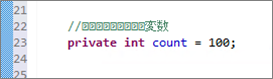
これは使用しているフォントが原因であることが多いです。
なので、フォントを変更すれば大体の場合は直ります。
手順
①メニュー「ウィンドウ(W)」→「設定(P)」を選択する
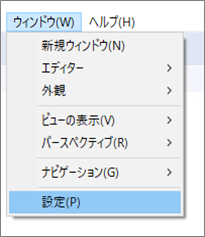
②設定画面左側で「一般」→「外観」→「色とフォント」を選択し、右側で「Java」→「Javaエディター・テキスト・フォント」を選択して「編集」ボタンをクリックする
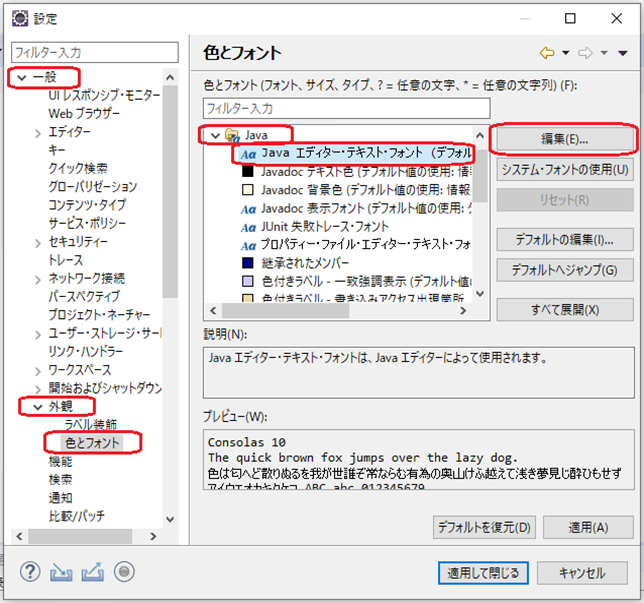
③デフォルト値の「Consolas」が選択されているかと思います。
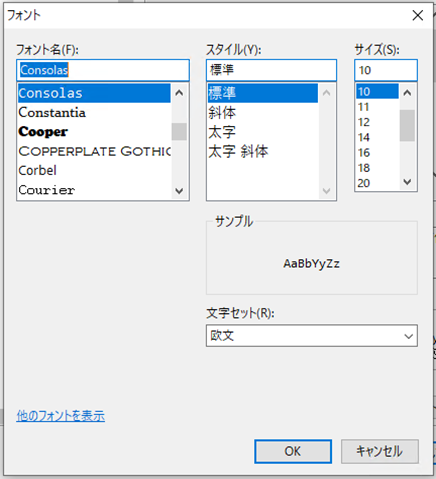
④別のフォントに変更して「OK」ボタンをクリックして変更を適用します。
ここでは「Yu Gothic UI」に変更してみます。
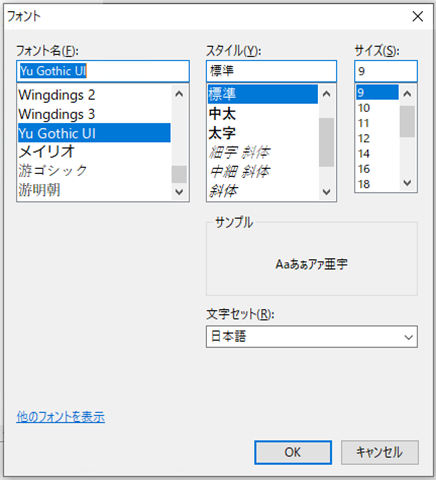
他のフォントだと文字化けが解消されない場合がありますので、ひとまずこのフォントを選択してみてください。
⑤文字化けが解消されました。
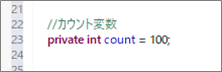
変更したフォントは即反映されます。(再起動は不要です。)
備考
- 文字化けが解消されれば選択するフォントは何でも構いません。

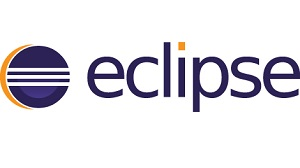
コメント